Slik kobler du AirPods til Android-telefoner og -enheter
Hva du bør vite
- Åpen Innstillinger på din Android. Trykk på blåtann ikon; slå den på om nødvendig.
- Åpne Airpods-ladedekselet, trykk og hold Oppsett eller Par knapp på baksiden.
- Når LED-lysene blir hvite, gå tilbake til Android og trykk Airpods fra listen over tilgjengelige enheter og bekreft eventuelle spørsmål.
Denne artikkelen forklarer hvordan du kobler til og bruker AirPods med Android-enheten din. Selv om utformingen av Bluetooth-innstillingene kan variere fra enhet til enhet, er navigering vanligvis lett å finne ut.
Koble AirPods til Android-en din
Før du kan lytte til Android-enheten din gjennom AirPods, parer du de to enhetene. Dette er hvordan:
-
Åpen Innstillinger på Android-enheten din. Dette vil sannsynligvis være tilgjengelig via rullegardinmenyen på enheten eller som en separat app i enhetens appskuff.
Lukk eventuelle musikk- eller videoapper på Android-enheten før du parer AirPods. Å spille musikk kan forårsake problemer når du prøver å pare AirPods med en Android-enhet.
-
Trykk på blåtann ikon, og veksle deretter blåtann på hvis den er slått av.
Det kan være et Bluetooth-snarveisikon i enhetens rullegardinmeny. I så fall, trykk lenge på dette ikonet for å gå direkte til Bluetooth-innstillingene.
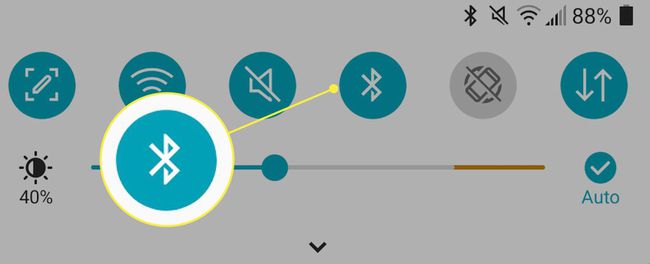
-
Skaff deg AirPods-ladedekselet og åpne det med AirPods inni.
Hold ladevesken i nærheten for å lade opp AirPods når det er nødvendig. Bluetooth-tilkoblinger kan tømme batteriet betydelig for enhver trådløs enhet. AirPods har omtrent fem timers batterilevetid, og dekselet kan legge til opptil 24 timer ekstra batteri.
-
Trykk og hold inne Oppsett eller Par knappen på baksiden av AirPods-dekselet i omtrent tre sekunder for å plassere den i Paringsmodus. Når LED-lyset på AirPods-dekselet er hvitt, skal det være tilgjengelig for sammenkobling med enhver Bluetooth-tilkobling i nærheten.

-
Fra Android-enheten trykker du på AirPods fra listen over tilgjengelige Bluetooth-enheter, og bekrefter deretter eventuelle spørsmål som vises på Android-enheten.
Hold deg innenfor 20 fot fra Android-enheten din for å opprettholde Bluetooth-tilkoblingen til AirPods.
Slik bruker du AirPods koblet til en Android-enhet
Når den er koblet til, sender Android-enheten all lyd gjennom AirPods til du avslutter tilkoblingen. For å koble AirPods fra Android-enheten din, koble fra AirPods ved å bruke Androids Bluetooth-innstillinger.
Alternativt kan du slå av Bluetooth-innstillingen på Android-enheten din for å bryte forbindelsen eller trykke og holde inne Par knappen på baksiden av AirPods-dekselet. For å koble AirPods til Android igjen, gjenta trinnene ovenfor.
Når AirPods ikke lenger er koblet til Android-enheten, kan AirPods koble til den nærmeste Apple-enheten, for eksempel en MacBook.
Slik overvåker du AirPods tilkobling og batteri
For å overvåke AirPods' tilkobling og batteristatus ved hjelp av Android-enheten din, last ned en tilbehørsapp. Noen gratis alternativer inkluderer AirBattery, Podroid, AirBuds popup, og Assistent-utløser.
Med denne typen apper kan du spore en AirPods totale batterilevetid så vel som den individuelle batterilevetiden til venstre og høyre AirPod.
Noen apper har unike og nyttige funksjoner, så sørg for å undersøke hver app for å se hvilken funksjonalitet som appellerer til deg. For eksempel tilbyr AirBattery i-øre-deteksjon for apper som f.eks Spotify og Netflix. Denne funksjonen stopper lyden på AirPods når du fjerner en fra ørene.
Podroid kan brukes til å stille inn funksjoner, som å trykke for å hoppe til neste sang eller sette avspilling på pause, mens Assistant Trigger aktiverer en stemmeassistent, som f.eks. Google Assistant eller Samsung Bixby.
Mange av disse tilbehørsappene har betalte versjoner med omfattende funksjoner, som gir økt funksjonalitet med AirPods og Android-enheter.
